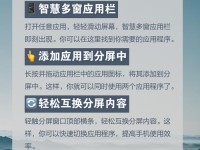随着时间的推移,你的Win7老电脑是否变得越来越慢?在不想花费大量资金升级硬件的情况下,有没有什么方法可以让它重新焕发活力,提升运行速度呢?在本文中,我们将揭秘一些秘籍,教你如何优化和调整Win7老电脑,让它再次变得流畅。

清理磁盘碎片,释放存储空间
通过关键字搜索“磁盘清理”并打开该工具,勾选要清理的文件类型,点击“确定”开始清理。这样可以删除系统中的垃圾文件和临时文件,从而释放更多的存储空间,提高硬盘读写效率。
关闭不必要的启动项,减少开机时间
打开任务管理器,在“启动”选项卡中禁用那些不必要的启动项。这些启动项会在开机时自动运行,占用系统资源和内存,关闭它们可以加快开机速度,提升系统响应速度。
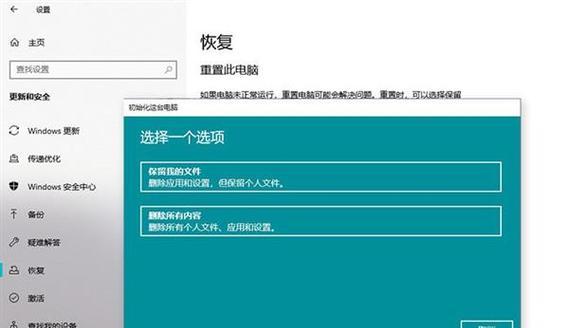
优化系统性能设置,提高运行效率
在“控制面板”中搜索“性能信息和工具”,进入该界面后,选择“调整视觉效果”并选择“为最佳性能调整”,点击“应用”进行保存。这样可以关闭一些视觉效果,减少系统运行时的负担,提高整体运行效率。
升级硬件驱动,提升系统稳定性
通过设备管理器检查是否有硬件驱动需要升级,并及时下载安装最新版本的驱动程序。新的驱动程序通常修复了一些已知的问题,提高了硬件与系统之间的兼容性,从而增加了系统的稳定性和性能。
清理系统垃圾文件,减轻系统负担
使用系统自带的“清理管理”工具,清理系统中的垃圾文件、临时文件和回收站中的文件。这些文件会占用磁盘空间和系统资源,清理后可以减轻系统负担,提高系统运行速度。
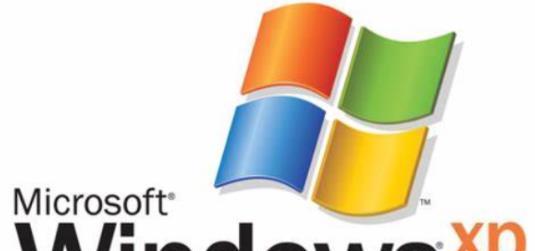
关闭自动更新功能,避免资源浪费
打开控制面板中的WindowsUpdate设置,将更新方式调整为“从不检查更新”或者“通知下载但不安装”。这样可以避免系统在后台不断下载和安装更新,占用网络带宽和系统资源,影响电脑的运行速度。
优化启动顺序,加快系统启动速度
在“运行”对话框中输入“msconfig”打开系统配置工具,选择“引导”选项卡,勾选“无GUI启动”,点击“应用”进行保存。这样可以使系统在启动时跳过启动画面,直接进入桌面,加快系统启动速度。
清理系统注册表,优化系统性能
使用可信赖的注册表清理工具,如CCleaner,清理无效的注册表项、损坏的注册表项和冗余的注册表信息。通过优化注册表可以提高系统的稳定性和性能。
增加虚拟内存,提升系统运行效率
在“我的电脑”右键点击“属性”,选择“高级系统设置”,在“性能”选项卡中点击“设置”,进入“性能选项”界面,选择“高级”选项卡,在虚拟内存一栏点击“更改”。将虚拟内存设置为自动管理或者手动设置较大的初始大小和最大大小。这样可以增加系统的虚拟内存空间,提升系统的运行效率。
关闭无用的后台进程,释放系统资源
通过任务管理器查找并结束那些无用的后台进程,如占用大量CPU和内存资源的程序。关闭这些进程可以释放系统资源,提高系统的运行速度和响应能力。
清理浏览器缓存和插件,提升上网速度
打开浏览器设置,清理浏览器缓存和历史记录,并禁用或删除不常用的浏览器插件。这样可以减少浏览器的负担,加快网页加载速度,提高上网体验。
安装可信赖的安全软件,保护系统安全
选择一个可信赖的安全软件来保护你的Win7老电脑免受病毒、恶意软件和网络攻击的侵害。定期更新和扫描系统,确保系统的安全性和稳定性。
优化电源选项,延长电池寿命
根据实际需求调整电源选项,选择合适的省电模式。通过降低CPU频率、调整屏幕亮度等方式,减少电池消耗,延长电池使用时间。
整理桌面和文件夹,提高工作效率
删除桌面上不必要的图标和文件,整理文件夹结构,将文件分类整理。这样可以减少资源占用,提高文件的读取速度和搜索效率,提高工作效率。
定期清洁硬件,保持电脑正常运行
定期清洁键盘、鼠标和显示器,使用专业的软刷和清洁剂进行清洁,保持硬件的良好状态。这样可以减少灰尘和污垢对硬件的侵蚀,延长硬件寿命,保持电脑的正常运行。
通过以上一系列的优化措施,你可以轻松让Win7老电脑焕发流畅新生。尽管它已经不再年轻,但只要你细心呵护并运用一些技巧,它仍然能为你提供出色的表现和可靠的使用体验。不必急于购买新电脑,先试试这些秘籍吧!